Інструкції щодо встановлення Google Chrome як браузера за умовчанням на iOS 14

Ця стаття допоможе вам встановити Google Chrome як браузер за умовчанням на iOS 14.
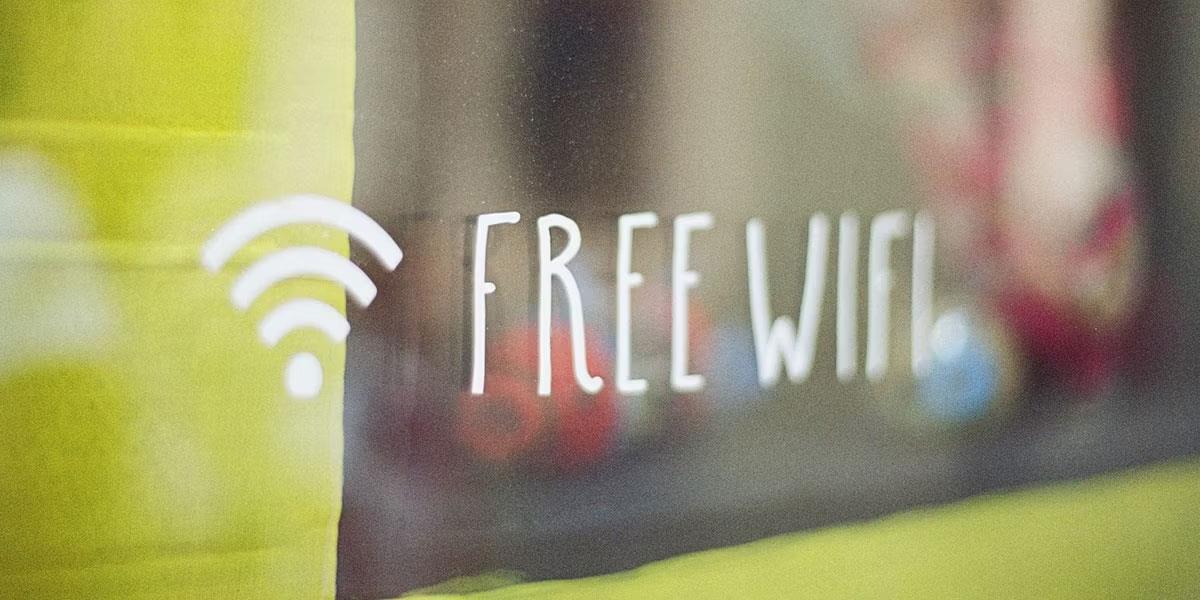
Починаючи з iOS 14 , Apple значно змінила інтерфейс головного екрана на iPhone. Зокрема, Apple представила користувачам нову функцію, яка представляє собою віджет на головному екрані, схожий на віджет, доступний на Android.
Раніше віджети були обмежені розділом «Сьогодні», до якого можна було отримати доступ, провівши пальцем зліва направо на головному екрані. Однак у iOS 14 віджет має новий дизайн і багато функцій. Ви можете переглянути статтю нижче, щоб зрозуміти, як ним користуватися.
Як додати віджети на головний екран
Є багато способів додати віджети на головний екран. Якщо ви утримуєте віджет на сьогоднішньому перегляді, ви побачите опцію «Редагувати головний екран» у спливаючому меню. Потім ви можете перетягувати віджети та розміщувати їх будь-де на головному екрані.
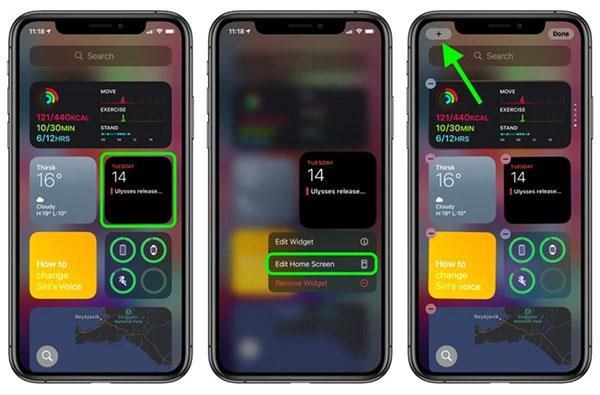
Додайте віджети на головний екран
При редагуванні звертайте увагу на кнопку «+» в лівому куті екрана. Ця кнопка також з’являється, якщо натиснути й утримувати порожнє місце на головному екрані або додатковій сторінці програми. Натисніть цю кнопку, щоб відкрити галерею віджетів, де ви можете додавати або редагувати свої віджети. У галереї віджетів ви можете шукати віджети або прокручувати вниз, щоб побачити кілька додаткових параметрів. Щоб додати до «Сьогодні» або головного екрана, виберіть віджет, потім розмір (маленький, середній, великий) і натисніть кнопку «Додати віджет» .
Розмір віджета та інші функції
Налаштовуючи новий віджет, майте на увазі, що чим більший розмір віджета, тим більше вмісту відображається. Наприклад, у віджеті погоди найменший розмір відображатиме лише поточну ситуацію, найбільший – погоду на наступні дні. Однак великі розміри віджетів займатимуть більше місця на екрані. Маленький розмір дорівнюватиме приблизно 4 квадратним додаткам, середній розмір дорівнюватиме 8 прямокутним додаткам, а великий розмір займатиме до 16 додатків.
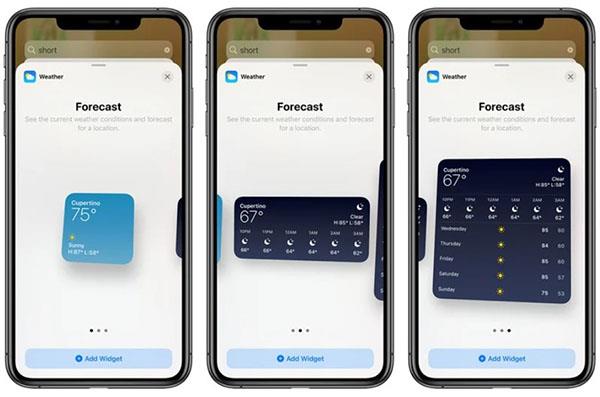
Який розмір віджета
Комбінуйте віджети
За допомогою функції комбінування віджетів ви можете комбінувати віджети разом, розміщувати улюблені віджети зверху або впорядковувати їх відповідно до ваших потреб. Apple також має спеціальну функцію під назвою «Smart Stack». Ця функція автоматично впорядкує віджети на основі звичок користувача.
Ця стаття допоможе вам встановити Google Chrome як браузер за умовчанням на iOS 14.
Додаток Activity в iOS 14 перейменовано у Fitness. У нього абсолютно новий інтерфейс, а функції залишилися майже такими ж, як у попередній версії. Ось основні відмінності між програмою Activity на iOS 13 і програмою Fitness на iOS 14.
Після оновлення до iOS 14 iPhone автоматично встановлює програми електронної пошти та браузера за замовчуванням на Safari та Apple Mail після перезавантаження.
Ще одна надзвичайно корисна функція безпеки iOS 14.
Apple запускає свої нові продукти з величезним сервісом для користувачів: Apple One. За допомогою цієї нової послуги ви можете користуватися багатьма невеликими послугами Apple, такими як прослуховування музики в Інтернеті, хмарне сховище або навіть уроки фізичних вправ. Все за дуже доступною ціною.
Ви можете знизити версію iOS 14 до iOS 13 протягом певного періоду часу на iPhone або аналогічно на iPad. Якщо ви хочете повернутися до iOS 14, зробіть це якомога швидше, поки Apple не заблокує старі версії iOS.
Віджети Google для iOS 14 надають користувачам більше зручних функцій.
Це перший раз, коли Apple дозволила користувачам вибрати сторонню програму як браузер за замовчуванням на iOS.
Під час фотографування за допомогою передньої камери на iPhone видошукач інвертує ваше зображення. З iOS 14 Apple нарешті інтегрувала це просте налаштування в програму Камера на своїх пристроях.
На нашому iPhone завжди є сторінка або папка з рідко використовуваними програмами, але ми не хочемо повністю видаляти їх із пристрою. На щастя, iOS 14 може допомогти вам перестати бачити ці програми.
Використання програми «Нагадування», вбудованої в пристрої Apple, — чудовий спосіб ділитися інформацією та складати списки справ із родиною, друзями та колегами.
Починаючи з iOS 14, Apple додала нову функцію, що дозволяє AirPods і AirPods автоматично перемикати підключення між пристроями. Однак багатьом користувачам ця функція не подобається, вони все одно віддають перевагу ручному підключенню. Хороша новина полягає в тому, що ви можете повністю вимкнути цю функцію та вручну підключити кожен пристрій, як і раніше.
Ми очікували, що Apple додасть функцію блокування до «Прихованого альбому», який можна розблокувати лише за допомогою Face ID, Touch ID, пароля або коду. Однак в iOS 14 є краще рішення, щоб приховати цю папку.
Стеки віджетів — це чудовий спосіб використовувати кілька віджетів одночасно на головному екрані вашого iPhone. Однак ця функція дратує користувачів, оскільки вона автоматично змінює віджет відповідно до часу або тривалості використання користувачем. Ось як запобігти автоматичній зміні стеків віджетів вашого iPhone.
Чому після тривалого очікування користувачі повинні ще трохи терпіти? Причина в тому, що завантаження та встановлення iOS 14 прямо зараз має більше недоліків, ніж переваг.
На додаток до великих змін, про які багато говорили, таких як віджети на головному екрані, редагування електронної пошти та веб-браузера за замовчуванням у iOS 14, Apple також покращила програму Камера.
iPhone — це правильна інвестиція для тих, хто дбає про конфіденційність під час використання телефону. З кількома новими функціями конфіденційності та вдосконаленнями старих iOS 14 продовжує допомагати користувачам почуватися безпечніше під час використання iPhone.
Нотатки – це програма, доступна на iPhone, яка працює дуже ефективно та може поєднуватися з іншими зовнішніми інструментами для створення нотаток. З iOS 14 програма Notes має багато нових речей, які чекають на відкриття.
Apple додала додаткові функції доступності в iOS 14. Ці нові інструменти допомагають користувачам отримати доступ і використовувати iPhone зручніше.
Apple змінила те, як iPhone підключені до мережі Wi -Fi в iOS 14. Якщо це викликає проблеми для вашої мережі Wi -Fi, ви можете вимкнути її. Ось як це зробити.
Перевірка звуку — невелика, але досить корисна функція на телефонах iPhone.
Програма «Фото» на iPhone має функцію спогадів, яка створює колекції фотографій і відео з музикою, як у фільмі.
Apple Music надзвичайно зросла з моменту запуску в 2015 році. На сьогоднішній день це друга в світі платформа для потокового передавання платної музики після Spotify. Окрім музичних альбомів, Apple Music також містить тисячі музичних відео, цілодобові радіостанції та багато інших сервісів.
Якщо ви бажаєте фонову музику у своїх відео або, точніше, записати пісню, що відтворюється як фонову музику відео, є надзвичайно простий обхідний шлях.
Незважаючи на те, що iPhone містить вбудовану програму Погода, іноді вона не надає достатньо детальних даних. Якщо ви хочете щось додати, у App Store є багато варіантів.
Окрім обміну фотографіями з альбомів, користувачі можуть додавати фотографії до спільних альбомів на iPhone. Ви можете автоматично додавати фотографії до спільних альбомів без необхідності знову працювати з альбомом.
Є два швидші та простіші способи налаштувати зворотний відлік/таймер на пристрої Apple.
App Store містить тисячі чудових програм, які ви ще не пробували. Звичайні пошукові терміни можуть бути некорисними, якщо ви хочете знайти унікальні програми, і нецікаво безкінечно прокручувати випадкові ключові слова.
Blur Video — це програма, яка розмиває сцени або будь-який вміст, який ви хочете мати на своєму телефоні, щоб допомогти нам отримати зображення, яке нам подобається.
Ця стаття допоможе вам встановити Google Chrome як браузер за умовчанням на iOS 14.



























